Microsoft Word 2010のミニツールバーを無効にする方法

明確にするために、ミニツールバーは、選択中および右クリックの上にWordに表示される小さなボックスです。 メニュー。フォントの変更、太字、斜体、下線など、一般的に使用される書式設定オプションが含まれています。
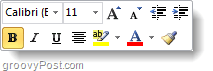
Word 2010でミニツールバーの自動表示をオフにする方法
ステップ1
クリック その ファイル リボン、そして クリック オプション.
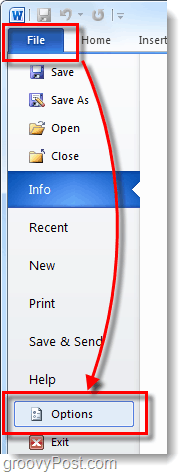
ステップ2
オプションウィンドウで、 クリック その 全般 タブ チェックを外します その 公演 M選択時のiniツールバー ボックス。 クリック OK 変更を保存して終了します。
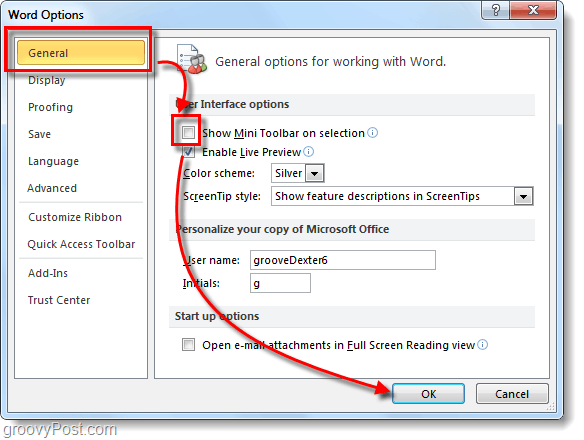
できた!
ミニツールバーは、次の場合にのみ表示されます。 右クリック ドキュメントのどこかに。私はいつも使ってきたので、これはずっと面倒ではありません 右クリック とにかくそれを持ち出すために。
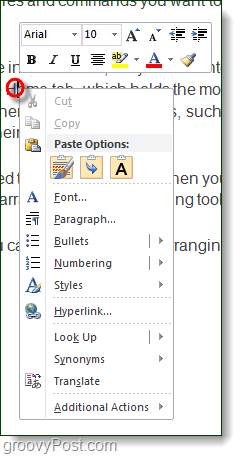


![Word 2010ベータ版KB980028更新リリース[groovyDownload]](/images/microsoft/kb980028-update-for-word-2010-beta-released-groovydownload.png)






![Microsoft Office 2010 RTMは、MSDNからダウンロードできます[groovyDownload]](/images/download/microsoft-office-2010-rtm-available-via-msdn-for-download-groovydownload.png)
コメントを残す